Apple TV에서 PlayStation Multi-View 기능을 사용하는 방법
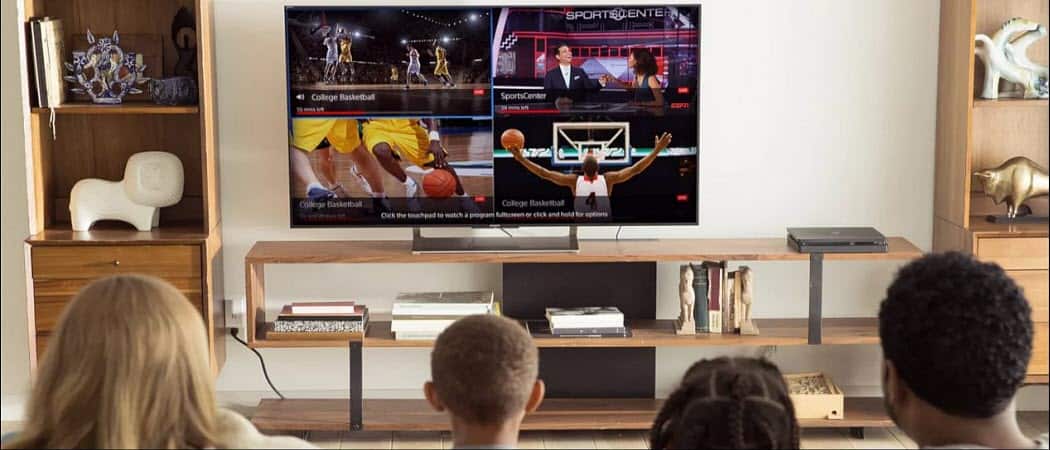
PlayStation Vue는 이번 주에 한 번에 최대 4 개의 채널을 볼 수있는 새로운 Apple TV 용 멀티 뷰 기능을 발표했습니다. 사용 방법은 다음과 같습니다.
이번 주 PlayStation Vue는새로운“멀티 뷰”기능을 지원하도록 Apple TV 앱 업데이트. 이전에는 PS4 (및 3 개의 화면)에서만 사용할 수있는이 새로운 기능을 통해 최대 4 개의 화면을 동시에 볼 수 있습니다. 다음은 Apple TV의 새로운 기능을 활성화하고 탐색하고 여러 채널을 한 번에 보는 방법입니다. 코드 커터이고 PSVue를 사용하는 경우 이는 새로운 기능입니다.
Apple TV의 PlayStation Vue 멀티 뷰
Apple TV에서 PlayStation Vue를 시작하는 동안라이브 TV 프로그램을보고있는 경우 Apple TV 리모컨을 아래로 살짝 밉니다. 새로운“멀티 뷰”탭이 나타납니다. 강조 표시 한 다음 "Multi-View에서보기"옵션을 선택하십시오. 시청해야합니다. 라이브 TV – DVR에서 프로그램을보고 있으면 작동하지 않습니다.
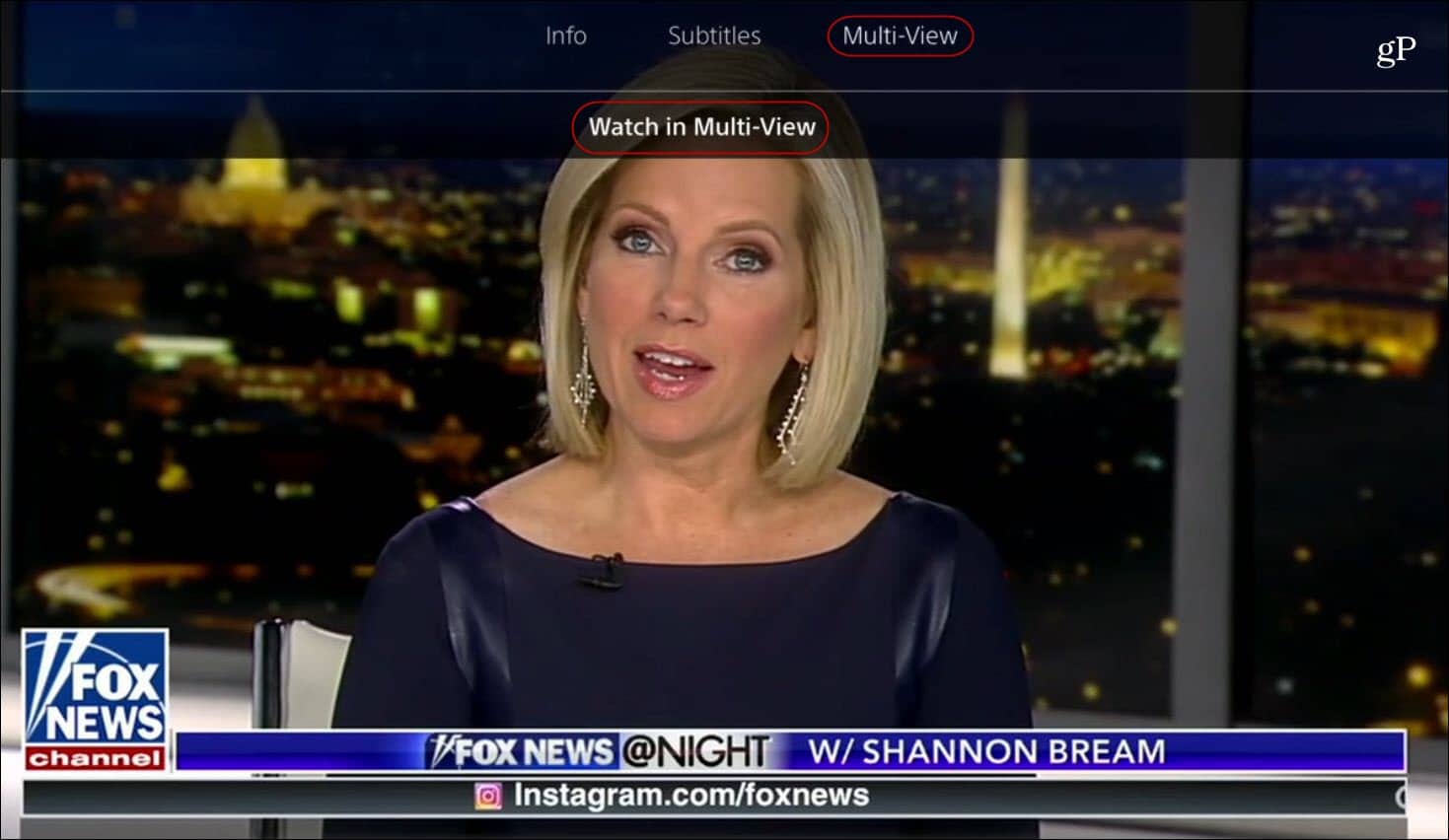
다음으로 다른 채널을 선택할 수 있습니다멀티 뷰에 추가하려는 (최대 4 개) 어떤 채널이든 선택할 수 있지만 더 쉽게 만들 수 있지만 스포츠 및 뉴스별로 쇼를 필터링 할 수 있습니다. 주요 뉴스 이벤트 나 여러 스포츠 이벤트를 시청할 때 편리합니다.
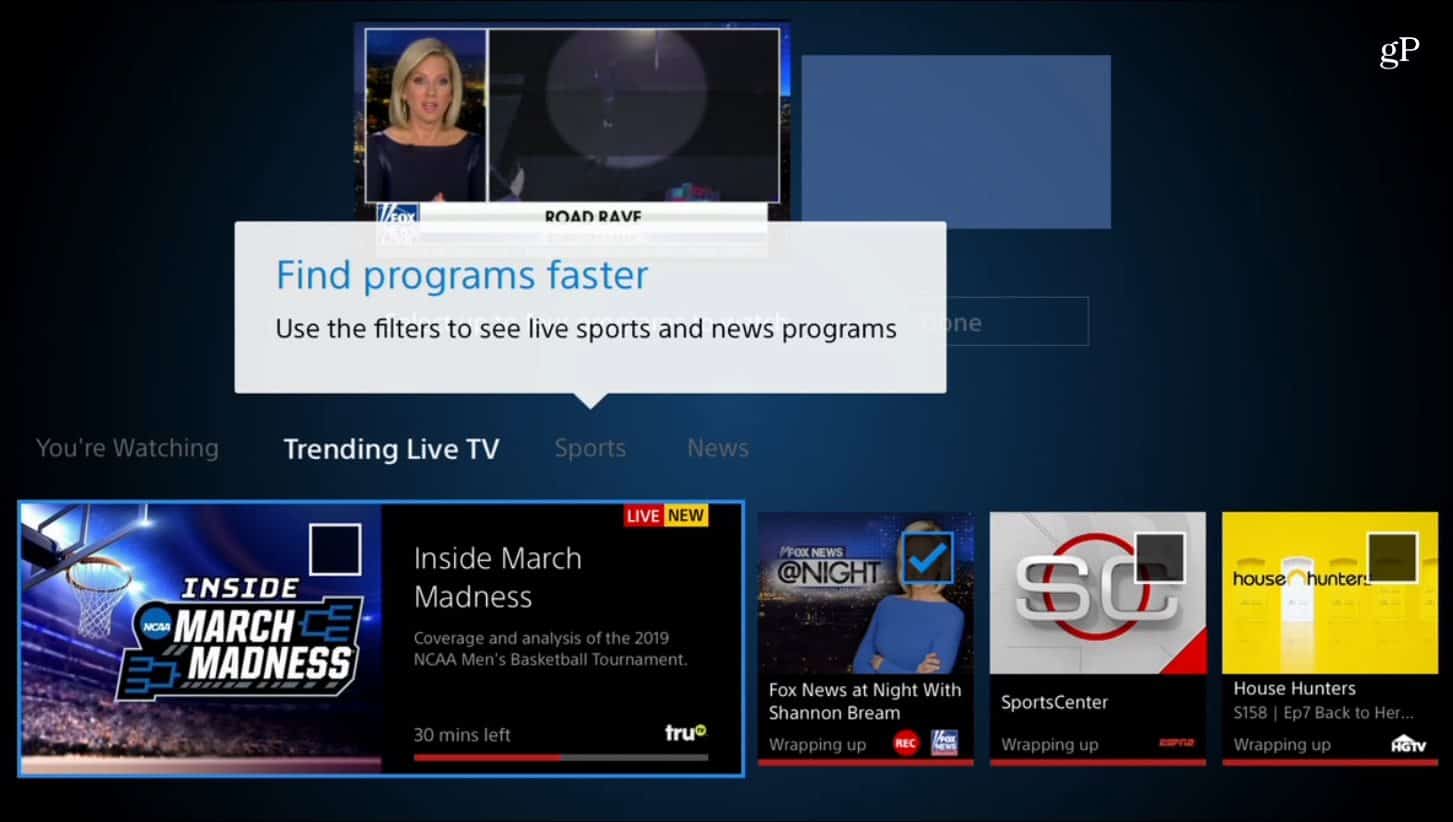
스크롤하여 원하는 채널을 선택하십시오.다시보기에 추가하십시오. 선택한 각 채널은 화면 상단에 썸네일로 추가됩니다. 채널 선택을 마치면 "완료"버튼을 선택하십시오.
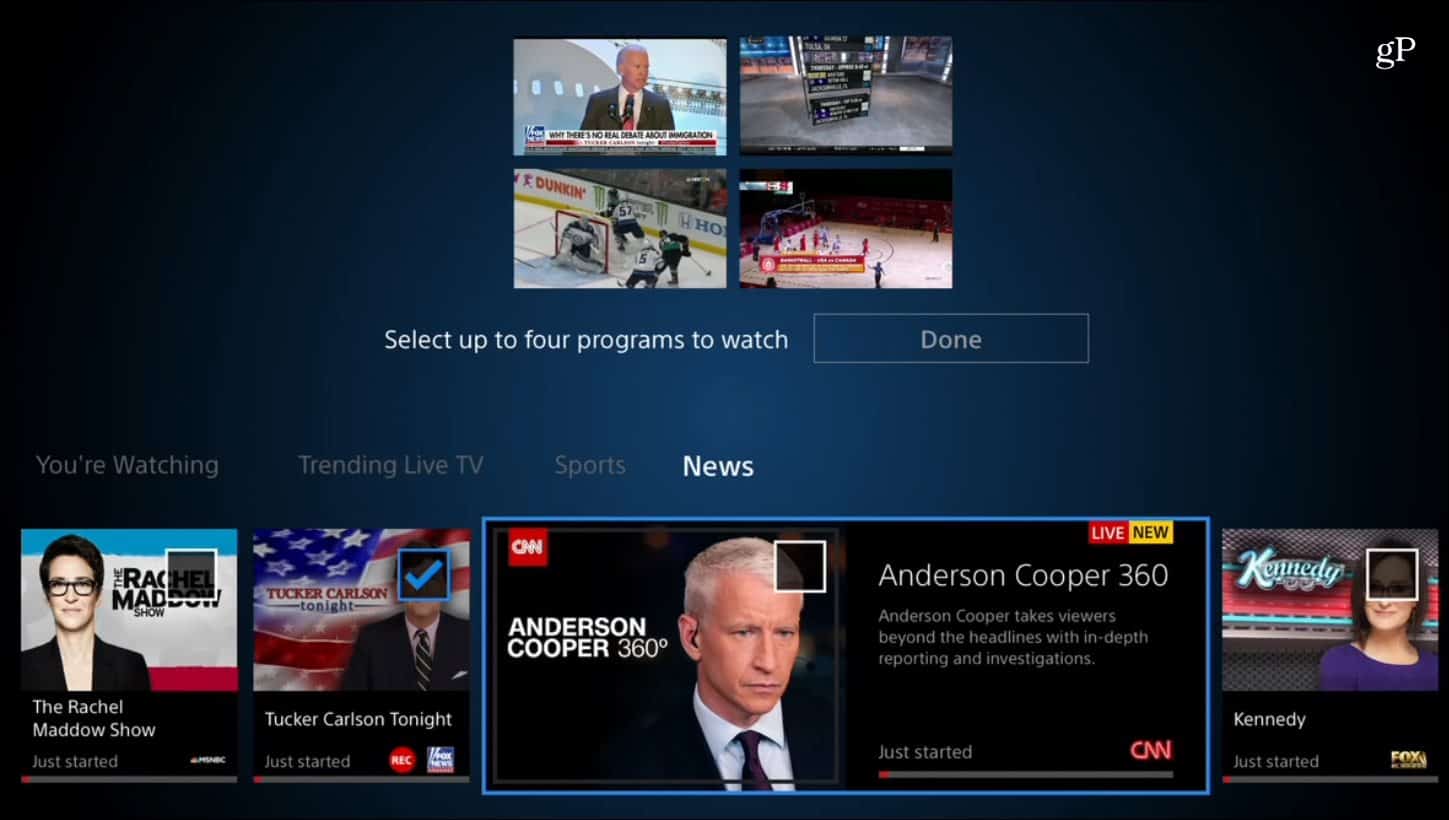
네 개의 화면이 표시되면확대하려는 항목으로 스 와이프하여 선택하면됩니다. 멀티 뷰 모드에서 보여준 채널로 돌아가려면 Apple TV 리모컨의“메뉴”버튼을 누르십시오. “메뉴”버튼을 다시 누르면 필터를 선택하고 다른 채널을 선택할 수있는 화면으로 돌아갑니다.
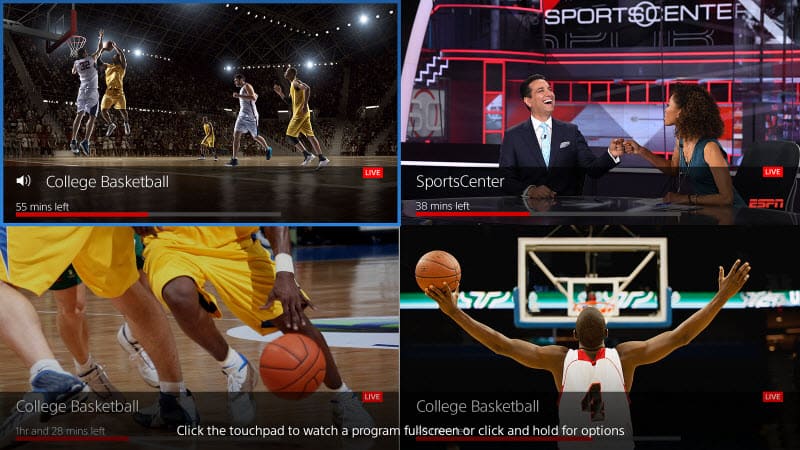
리모콘의 터치 패드를 클릭 한 상태에서“프로그램 변경”,“프로그램 추가”,“프로그램 제거”및“프로그램 이동”을 포함한 추가 옵션을 얻을 수도 있습니다.
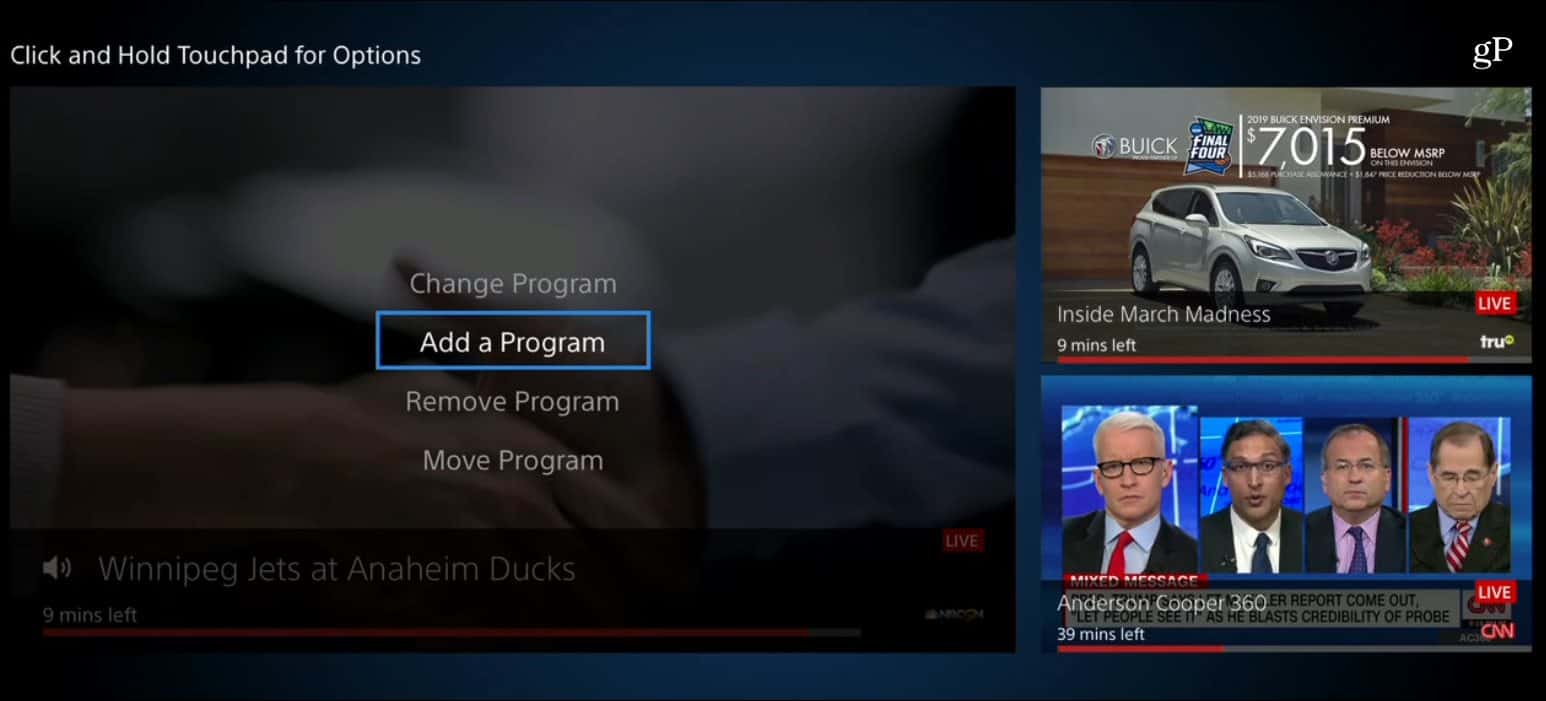
4 개의 프로그램을 선택할 필요가 없으며 2 개 또는 3 개를 선택할 수 있습니다. 예를 들어 아래 샷에서 3 가지 채널을 선택합니다.
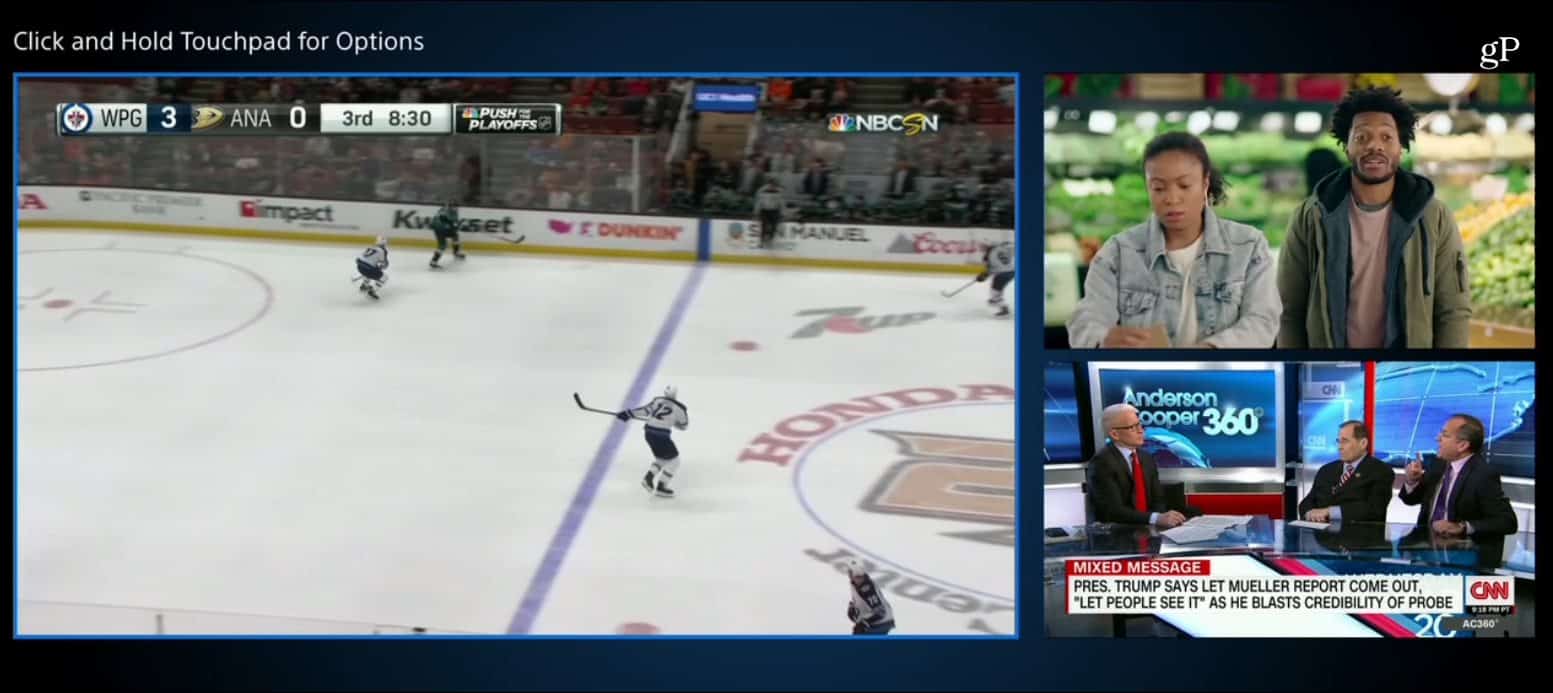
PlayStation Vue 구독자 인 경우Apple TV에서이 새로운 기능을 즐길 수 있습니다. 여러 게임이나 뉴스 프로그램을 동시에 수행 할 수 있습니다. 새로운 스포츠뿐만 아니라 PlayStation Vue 구독에 포함 된 모든 채널을 시청할 수 있습니다.
물론 PlayStation Vue는 여러 OTT 중 하나입니다.코드를 끊기로 결정한 사람들을위한 라이브 스트리밍 TV 서비스. 케이블 또는 위성 가입을 제거하는 방법에 대한 자세한 내용은 포괄적 인 코드 절단 안내서를 참조하십시오.










코멘트를 남겨주세요